Canlı izlemeye genel bakış
Canlı izleme, oluşturuculara sorunları tanılamak ve gidermek için bir kullanıcının oturumundaki olay akışını görüntüleme olanağı sunan bir araçtır. Tuval uygulamaları oluşturucular, yeni bir uygulama oluştururken olayları görüntülemek veya çalışma zamanı sırasında yayımlanan uygulamaları izlemek için Canlı izleme'yi Power Apps Studio kullanabilir. Model yönetimli uygulama oluşturucular, uygulama davranışını anlamak ve iyileştirmeler yapmak için sayfa gezintisini, komut yürütmelerini, formla ilgili sorunları ve diğer önemli eylemleri izleyebilir.
Kazançlar
Canlı monitör, sorunları daha hızlı tanılamanıza ve gidermenize ve daha güvenilir uygulamalar oluşturmanıza yardımcı olabilir. Uygulama çalışırken oluşan tüm önemli etkinlikleri günlüğe kaydederek uygulamanızın kapsamlı bir görünümünü sunar. Canlı izleme ayrıca uygulamanızda yer alan olayların ve formüllerin nasıl çalıştığının daha iyi anlaşılmasını sağlar, böylece performansı artırabilir ve herhangi bir hatayı veya sorunu belirleyebilirsiniz.
Uygulamada hata ayıklama
Hata ayıklamanın en önemli kısmı, uygulamanızın ne yaptığını ve bunu nasıl yaptığını daha iyi anlamaktır. Bazen, yalnızca uygulama formüllerine bakarak veya çalışma zamanı hatalarını inceleyerek bir sorunu diğerlerinden ayırmak zor olabilir. Olayları uygulamanızda oluştuğu anda izlemek, hataları belirlemek ve sorunları daha hızlı tanılamak için olayların sırasını ve uygulamanızın nasıl çalıştığını anlamanıza yardımcı olur.
Canlı monitörü kullanırken ortaya çıkarabileceğiniz bazı sorun ve sorgu örnekleri şunlardır:
Çok sayıda ağ çağrısı
- Uygulama, verileri çok sık mı alıyor?
- Uygulamayı yalnızca gerektiğinde veri alacak şekilde iyileştirebilir misiniz?
- Timer denetimleri çok sık mı tetikleniyor?
- Uygulama başladığında gerçekleşen olay sayısı çok mu fazla? Bazı verilerin getirilmesi ertelenebilir mi?
Aynı veri kaynağından veri alma
- Aynı verileri birden fazla kez getirmek yerine verileri koleksiyonlarda veya değişkenlerde önbelleğe almak gibi farklı düzenler kullanılabilir mi?
yanıt veri boyutu
- İstenen veri miktarını azaltmak için sorgu filtrelerini kullanabilir misiniz?
İsteğin süresi
- Bağlayıcılar ve eklentiler en iyi durumda mıdır?
- Sorgu filtreleri kullanarak yanıtların boyutunu azaltabilir misiniz?
Hata
- Gerekli izinleri uygulamayı düzgün çalıştıracak şekilde yapılandırdınız mı?
- İstekleriniz platform tarafından kısıtlandı mı?
Önkoşullar
Canlı izlemeyi kullanmak için ortamda aşağıdaki güvenlik rolü üyeliğine sahip olmanız gerekir.
| Uygulama türü | Gerekli güvenlik rolü |
|---|---|
| Tuval uygulaması | Ortam Yöneticisi veya Ortam Oluşturucusu |
| Model temelli uygulama | Dataverse kuruluşunun Sistem Yöneticisi veya Sistem Özelleştiricisi |
Daha fazla bilgi: Bir ortamdaki kaynaklar için kullanıcı güvenliğini yapılandırma
Canlı monitör kontrol paneli
Canlı monitörde her etkinlik için çeşitli özellikleri inceleyebilirsiniz. Olay kategorisine bağlı olarak, bu özelliklerden bazıları veri içermeyebilir. Aşağıdaki resimde, tuval uygulamaları için Canlı izleme panosunun bir örneği gösterilmektedir.
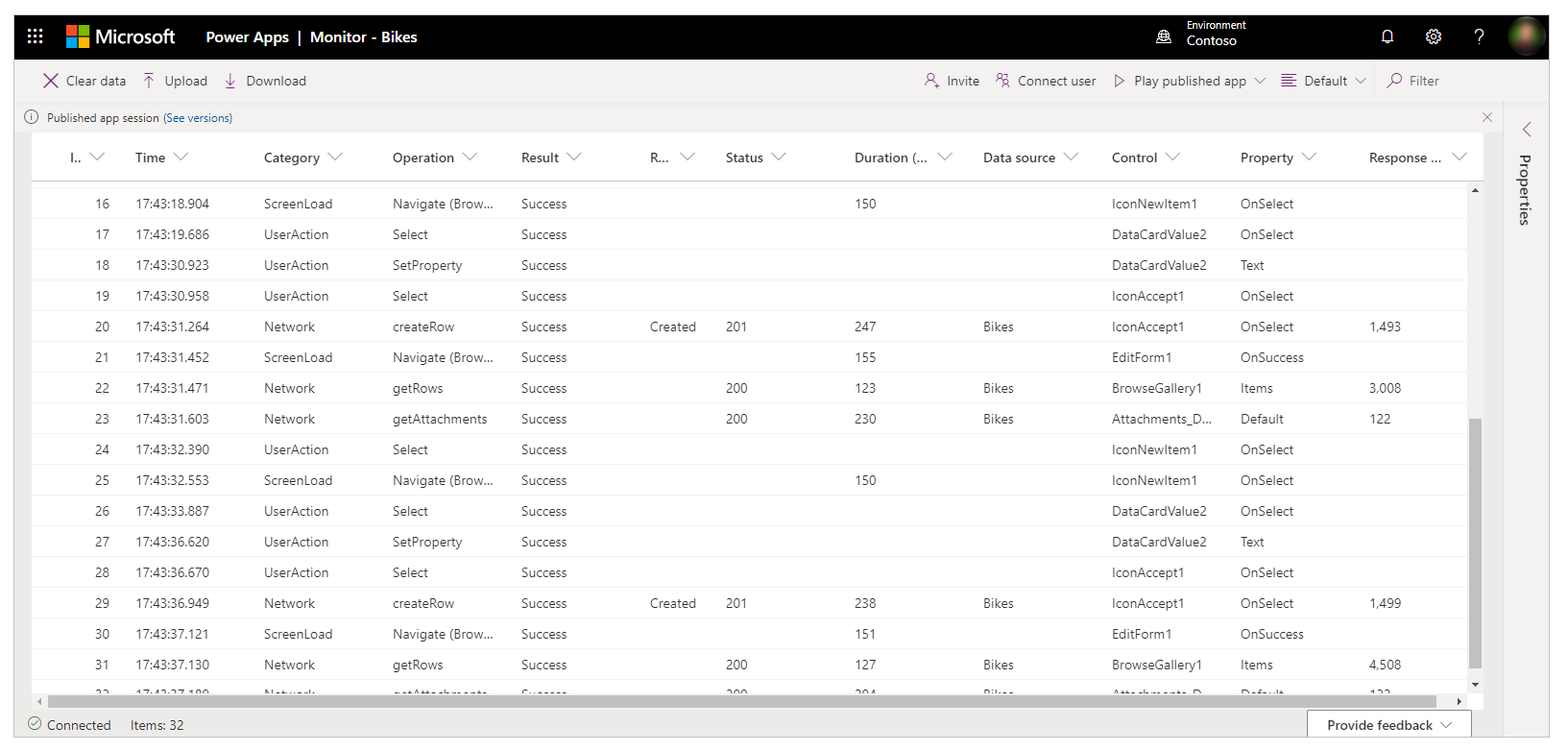
| Sütun adı | Description |
|---|---|
| Kimliği | Olayların sıra numarası. |
| Saat | Olayın oluşma saati. |
| Kategori | Ağ gibibir olay türü. |
| İşlem | Uygulamanın içindeki isteğin sonucu olarak ortaya çıkan iç işlem adı. Örneğin,createRow , Patch işlevindeki işlem adıdır. |
| Sonuç | Durum kodunun metin açıklaması. Örneğin, bir 429 durumu, sonuç sütununda bir "Hata" olarak görünecektir. Satır renkleri de hataları ve uyarıları hızlıca belirlemeye yardımcı olur. |
| Sonuç Bilgisi | Hata kodlarının ve sonuçların ayrıntılı çevirisi. Örneğin, bu sütunda 429 durum kodu, "Çok fazla istek" olarak gösterilir. |
| Durum | Bir ağ isteğinin HTTP durum kodu . Örneğin, bir 2XX kodu başarılı bir isteği gösterirken 4XX kodu hatayı gösterir. |
| Süre | Süre, genellikle uygulamadaki ağ çağrılarının performansını anlamak için kullanılabilir ancak olayın türüne de bağlıdır. Örneğin, bir ağ isteği için süre, istek gönderilmesi ve yanıt alması için geçen süredir. |
| veri kaynağı | Ortaya çıkan olay işlemi tarafından erişilen veri kaynağı adı (ör. bir Microsoft Dataverse tablosunun adı). |
| Kontrol | Bu olayla ilişkili denetim adı |
| Özellik | Ortaya çıkan olayın etkin denetim özelliği. |
| yanıt boyutu | Bir ağ isteği olayı için, gönderenden alınan yanıtın boyutunu bayt cinsinden gösterir. |
Izgarada bir olay seçtiğinizde panel, olay hakkındaki ek ayrıntıları görüntüler. Panelin dört sekmesi vardır:
Ayrıntılar: Seçtiğiniz etkinliğin üst düzey bir genel bakışını gösterir. Verilerin bir kısmı ağaç görünümünde daraltılmış olabilir. İçeriği görüntülemek için genişletip detayına girebilirsiniz.

Formül: Seçilen etkinlik için uygulamanızdaki ilgili formülü gösterir. Olayı tetikleyen denetim özelliğinin adı, sekmenin en üstünde ve olay tablosu içinde görüntülenir.

İstek: Gönderilen HTTP isteğini gösterir.

yanıt: Alınan HTTP yanıtını gösterir. Yanıtı JSON biçiminde görüntüleyebilirsiniz.

Canlı izleme için desteklenmeyen senaryolar
Canlı izleme için desteklenmeyen senaryolar hakkında bilgi edinmek için Gelişmiş izleme - desteklenmeyen senaryolar'a gidin.
Sonraki adımlar
- İzleyici'yi kullanarak tuval uygulamalarını izleme
- İzleyici'yi kullanarak model yönetimli uygulamaları izleme
Ayrıca bkz.
Model yönetimli uygulamalardaki form sorunlarını giderme
Canlı izleme ile işbirliğine dayalı hata ayıklama
Gelişmiş izleme